Německy
Shrnutí :

možná Budete chtít vypnout Avast antivirus, když se nedaří instalovat nové aplikace nebo ovladače, protože mohou antivirus nedovolte, aby zařízení. Jak zakázat Avast?, Tento příspěvek vás provede několika jednoduchými metodami v systémech Windows a Mac, stejně jako užitečnými tipy na ochranu počítače po deaktivaci antiviru.
co je to Avast?
jednoduše řečeno, Avast je jedním z nejlepších bezplatných antivirových programů na trhu, které si můžete stáhnout k použití. Je to už dlouho, pomáhá vám chránit před mnoha hrozbami z místních souborů, rychlých zpráv, e-mailů, internetu, připojení P2P atd.,
nabízí také různé služby včetně zabezpečení počítače, firewallu, Anti-phishingu, zabezpečení prohlížeče, antispywaru, anti-spamu a dalších. Důležité je, že může být použit na více platformách, jako jsou Windows, Mac, Android, iPad & iPhone a loT. Chcete-li získat více informací o tomto programu, podívejte se na jeho oficiální webové stránky.
proč je třeba zakázat Avast
přestože je tento antivirový program výkonný a vynikající, někdy musíte Avast deaktivovat, zejména při instalaci nové aplikace nebo ovladače., Je to proto, že program nemusí rozpoznat nebo umožňují instalaci, pokud to považuje za aplikaci nebo ovladač jako neznámé zdroje a i to špatně načte trustable nastavení jako nebezpečný.
pro tento společný problém vám ukážeme, jak podrobně zakázat Avast Pro Windows a Mac, spolu s některými vizuálními obrázky.
Jak zakázat antivirový program Avast Free v systému Windows 10/8/7
následující část je o metodách vypnutí úplných nebo jednotlivých antivirových štítů Avast. Pojďme se podívat na podrobné kroky.,
Jak Blízko Avast Kompletně (Všechny Štíty)
v Podstatě, vypnout všechny štíty Avastu se týká úplně zastavení nebo zakázání celé aktivní ochrany tohoto zdarma antivirus. Měli byste tedy vědět, co děláte. Obecně platí, že následující postup je také postup, jak zastavit Avast v běhu na pozadí.
Krok 1: Ovládejte Avast Shields
1. Přejděte na hlavní panel v systému Windows 10/8/7, klikněte pravým tlačítkem myši na ikonu Avastu a můžete vidět některé možnosti týkající se sady zabezpečení.,
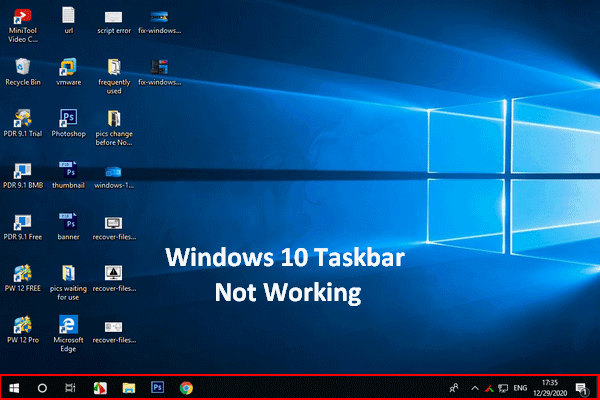
Pokud zjistíte, že vaše Windows 10 hlavní panel nefunguje, prosím, nepropadejte panice, protože mám užitečných metod, které vám pomohou.
2. Zvolte Avast shields control.
3. Vyberte jednu možnost podle toho, jak dlouho chcete Avast zastavit. Chcete-li Avast trvale zakázat, můžete vybrat poslední., Chcete-li dočasně zakázat Avast, jsou k dispozici předchozí tři možnosti.
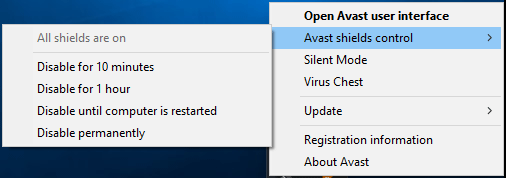
Krok 2: Potvrzení Operace
Po výběru možnosti, tento software vás požádá, aby potvrzení. Všechny štíty budou vypnuty nebo zastaveny. To může způsobit malware útok, takže tuto operaci opatrně. Poté pokračujte kliknutím na OK.,

Krok 3: vraťte se do Hlavního Okna
otevření hlavního rozhraní a zjistíte, tento software vám dává zprávu, v červené rčení „Všechny vaše štíty jsou pryč“. To znamená, že nejste chráněni společností Avast. Chcete-li jej znovu použít, měli byste kliknout na tlačítko vyřešit.
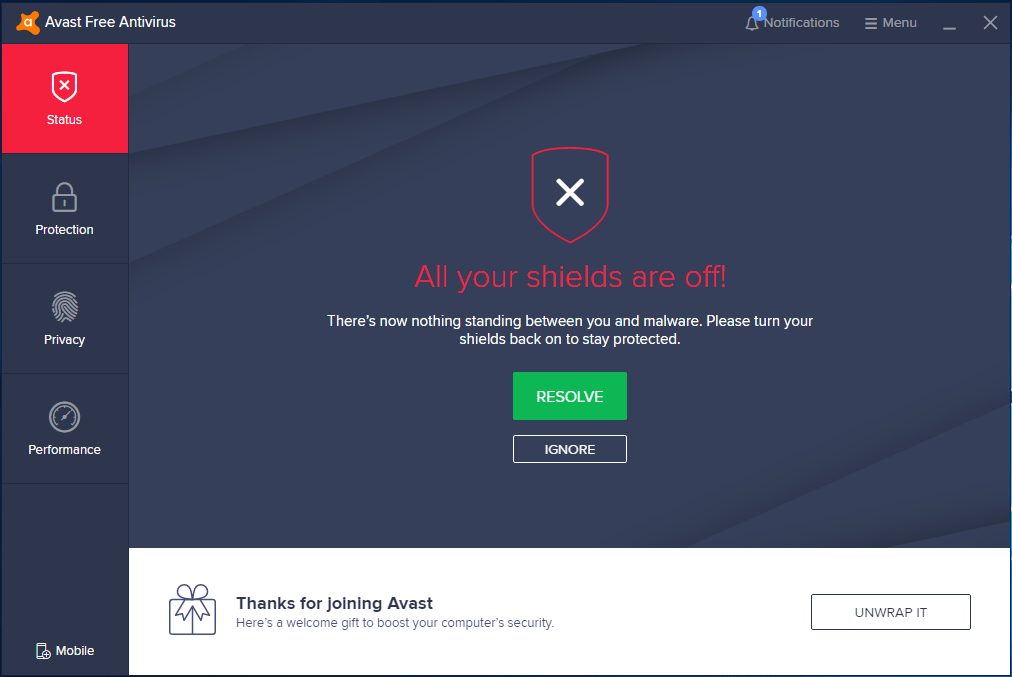
Jak Zakázat Avast (Uvedeno Štíty)
Ve výše, jsme vám ukázali, jak blízko Avast zcela., Někdy možná budete chtít pouze vypnout nebo zastavit určité štíty. Nyní se podívejme na průvodce krok za krokem.
Krok 1: Spusťte Avast Free Antivirus v systému Windows 10/8/7. Poté přejděte na jeho ochranné rozhraní, kde můžete kliknout na Core Shields a vybrat si základní obranu.
Krok 2: Vyberte štít, který chcete vypnout nebo zastavit, a klikněte na přepínač.
Krok 3: Avast vám dává čtyři možnosti: zastavit na 10 minut, zastavit na 1 hodinu, zastavit až do dalšího restartu a zastavit na neurčito. Vyberte si jeden na základě vašich vlastních potřeb.,
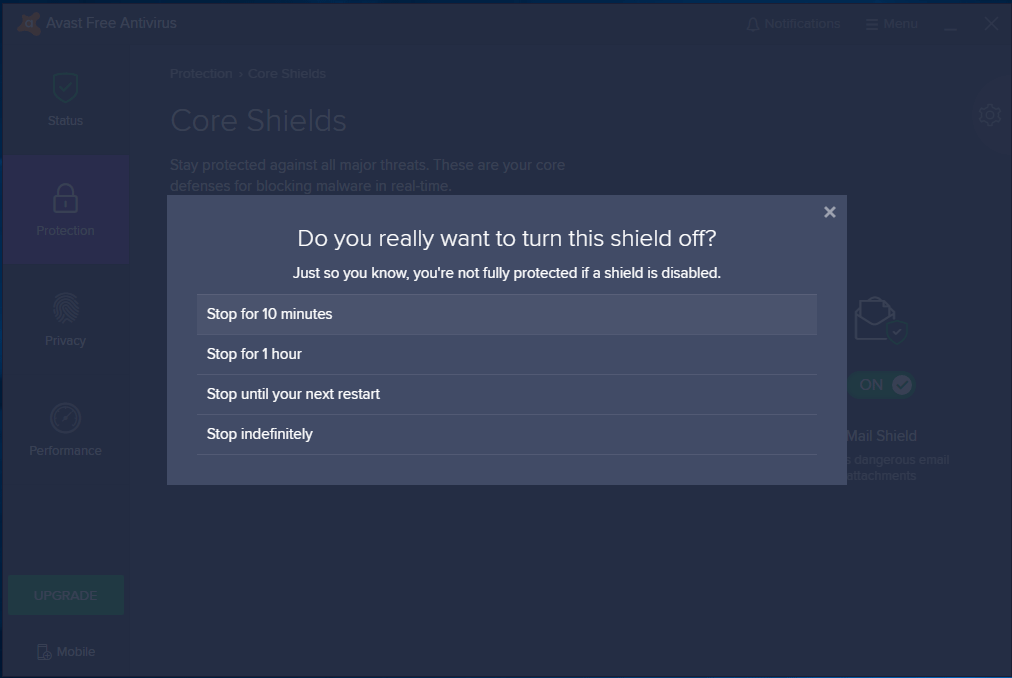
Krok 4: Po potvrzení, můžete vidět switcher stává OFF na kartu Ochrana. Chcete-li jej zapnout, můžete přepínač změnit z OFF na ON.
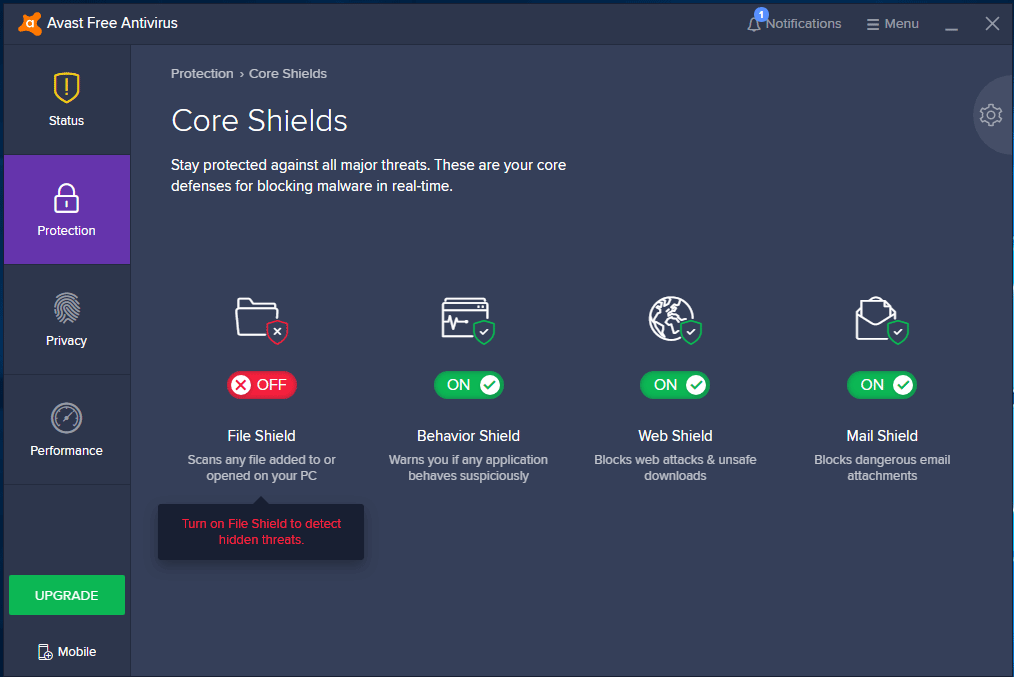
Jak zakázat Avast při spuštění systému Windows
někteří uživatelé mohou chtít zastavit spuštění tohoto antiviru při spuštění. Pokud jste ten, postupujte podle následujících kroků.
Krok 1: Klepněte pravým tlačítkem myši na hlavní panel a vyberte Správce úloh.

Je Task Manager nebude reagovat v systému Windows 10/8/7?, Nyní získáte Plná řešení pro opravu Správce úloh, pokud jej nemůžete otevřít.
Krok 2: Přejděte na kartu Spuštění.
Krok 3: Klepněte pravým tlačítkem myši na komponentu AvLaunch a zvolte Zakázat. Poté se při zapnutí systému Windows 10/8/7 automaticky nespustí.

Jak Odinstalovat Avast Antivirus
Někdy můžete chtít odstranit Avast z počítače, pokud stále nemůžete nainstalovat aplikace nebo ovladače, po vyzkoušení výše uvedených způsobů. Zde je návod, jak odinstalovat Avast Antivirus v systému Windows 10/8/7.
Krok 1: Přejděte na Ovládací Panel > Programy > Programy a Funkce.
Krok 2: Klepněte pravým tlačítkem myši na Avast Free Antivirus a vyberte odinstalovat jej odstranit.,

Jak zakázat Avast Mac
Jak je uvedeno výše, můžete použít tento program (celé jméno – Avast Security) V Mac. Podobně jej můžete zakázat, pokud nechcete nainstalovat novou aplikaci nebo ovladač.,
Chcete-li tuto práci provést, můžete otevřít Avast Security, přejděte do rozhraní Předvolby, kde můžete vidět tři typy Avast Shield, vyberte štít, který chcete vypnout, a poté klikněte na Zakázat. V případě potřeby zadejte heslo správce.
kromě toho se můžete také rozhodnout odinstalovat tento program úplně místo zastavení určitých štítů.
“ Jak zakázat Avast ve Windows nebo Mac? Tento příspěvek vám ukáže podrobné kroky v závislosti na více situacích. Stačí je sdílet se svými přáteli.,“Klikněte na tweet
jak chránit váš počítač: vytvořte zálohu
do jisté míry můžete zakázat pouze některé štíty Avastu nebo jej přímo odstranit, než jej deaktivovat při spuštění. Někteří uživatelé dokonce hlásí, že se automaticky restartuje.
po vypnutí / vypnutí Avast shields nebo odinstalování programu může být váš počítač ohrožen hrozbami, jako je malware, spyware, viry a další, což by mohlo způsobit ztrátu dat. Abyste předešli ztrátě dat, měli byste vytvořit zálohu důležitých souborů.
MiniTool ShadowMaker může být vaším dobrým asistentem při zálohování souborů., Jako profesionální a bezpečný software pro zálohování souborů může pomoci vytvořit zálohu pro operační systém Windows(Windows 10/8/7 / atd.), celý disk a oddíly kromě souborů & složky.
nabízí dvě metody zálohování důležitých souborů, zálohování zobrazování a synchronizaci souborů, což pomáhá udržovat data v bezpečí. Nyní neváhejte stáhnout MiniTool Shadowmaker Trial Edition pro 30denní bezplatnou zkušební verzi stisknutím tlačítka Stáhnout.
zdarma ke stažení
zde je postup, jak zálohovat soubory.,
Krok 1: Vyberte místní zálohu
- Poklepejte na tento program.
- pokračujte v používání zkušební verze kliknutím na Keep Trial.
- z následujícího rozhraní klikněte na levé tlačítko Připojit a spusťte místní zálohu.

Krok 2: Co zálohovat
- přejděte do sekce zdroj a vyberte typ složek a souborů.,
- ve vyskakovacím okně zkontrolujte všechny položky, které chcete zálohovat, a kliknutím na OK se vrátíte zpět na stránku zálohování.
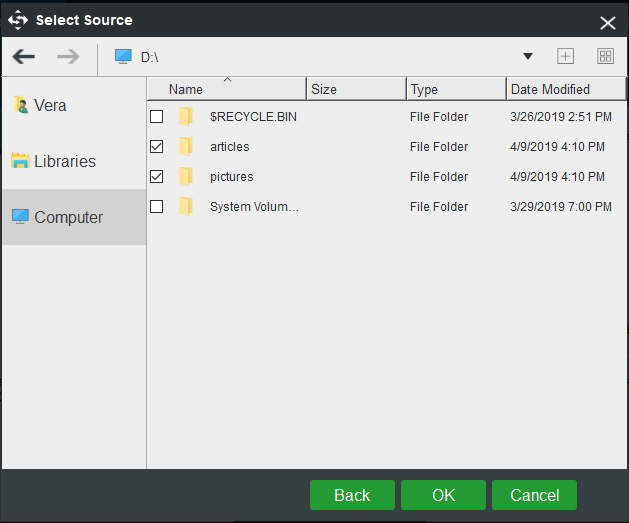
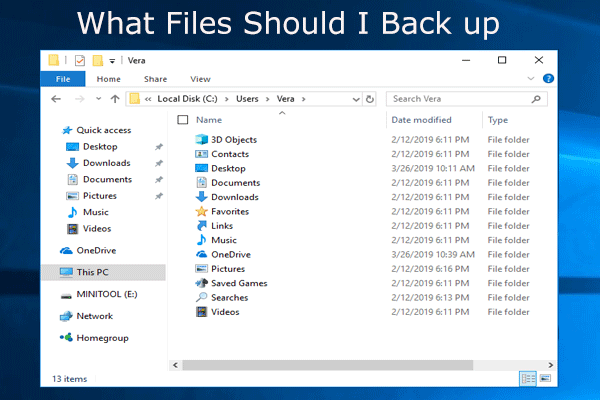
Co potřebuji k zálohování mého počítače? Jaké soubory mám zálohovat? Nyní, získat odpovědi na tyto dvě otázky v tomto příspěvku.
Krok 3: kde zálohovat
- stejným způsobem přejděte do cílové části stránky zálohování.,
- Vyberte cestu k uložení zálohy. USB disk, externí pevný disk, NAS nebo síť lze zvolit v závislosti na skutečných potřebách.

Krok 4: Spustit Backup
Zvolte zálohovat Nyní spusťte zálohování v Správa stránku.
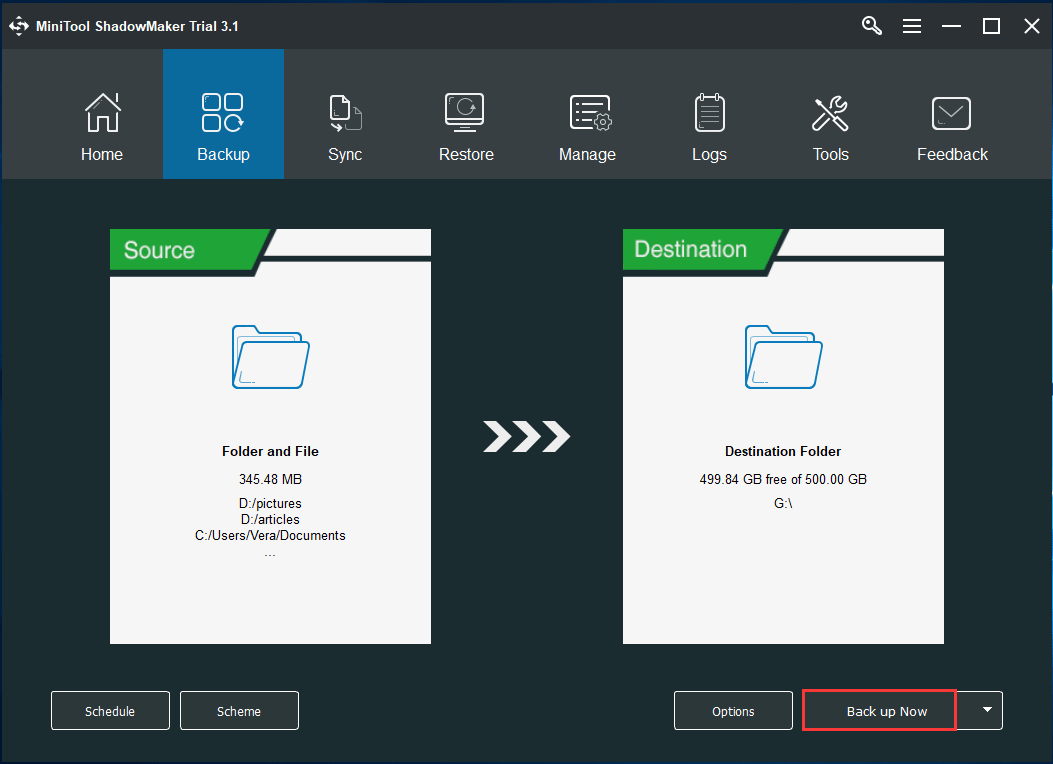
“ zakážu antivirový program Avast Free ze systému Windows 10, protože chci nainstalovat aplikaci. Chcete-li udržet data z počítače dobře, MiniTool ShadowMaker mi hodně pomáhá při zálohování souborů.“Klikněte na tweet
užitečné metody pro ochranu počítače před viry a malwarem
kromě zálohování důležitých souborů po deaktivaci Avastu nebo jeho odinstalaci můžete přijmout některá další opatření k ochraně počítače před malwarem a virem.,
spusťte program Windows Defender
Windows Defender je bezplatný antimalwarový program, který je dodáván s Windows 10, pomáhá skenovat programy, otevřít & nové soubory stažené z internetu, ochrana Pc před viry, malware a dalším škodlivým hrozbám.,
můžete jej automaticky aktualizovat pomocí Windows Update. Pokud deaktivujete Avast, ujistěte se, že je spuštěn program Windows Defender.


Trápí Windows Defender nelze zapnout? Zde jsou kompletní řešení pro opravu programu Windows Defender v systému Windows 10/8/7 a nejlepší způsob ochrany počítače.,
Udržujte Windows aktuální
Microsoft pravidelně vydává některé speciální aktualizace zabezpečení, které chrání váš počítač před viry a některými dalšími útoky malwaru. Ujistěte se, že systém Windows používá nejnovější verzi operačního systému, abyste získali tyto aktualizace zabezpečení.
Použití brány Firewall
Pokud virus pokusí připojit k počítači, Windows Firewall nebo jiný program brány firewall, může vám podezřelé kampaně. Kromě toho může blokovat viry nebo červy, aby se pokusili stáhnout škodlivé aplikace do počítače.
Zajistit UAC zapnutý
UAC se týká Řízení Uživatelských Účtů, který vás upozorní a zeptá, zda chcete schválit změny, když některé změny jsou provedeny na vašem počítači, který je na úrovni správce oprávnění. Tímto způsobem může UAC chránit viry před nežádoucími změnami.,
některé další tipy, které můžete věnovat pozornost po deaktivaci Avast
- použijte silné heslo
- použijte nastavení ochrany osobních údajů vašeho internetového prohlížeče.
- vymazat mezipaměť internetu a historii prohlížení.
- věnujte pozornost oznámení systému Windows SmartScreen.
- použijte vyskakovací okno s internetovým prohlížečem.
- neotevírejte e-mailové přílohy, které nerozpoznáte, a e-mailové zprávy od neznámých odesílatelů.
Sečteno a podtrženo
po přečtení tohoto příspěvku jste se jasně naučili, jak zakázat Avast v PC a Mac nebo odinstalovat Avast Antivirus., Po jeho zastavení nebo odebrání může být váš počítač ohrožen hrozbami malwaru, a proto Vám budou sdělena některá opatření, která udržují počítač před viry. Přijmout opatření!
Napsat komentář